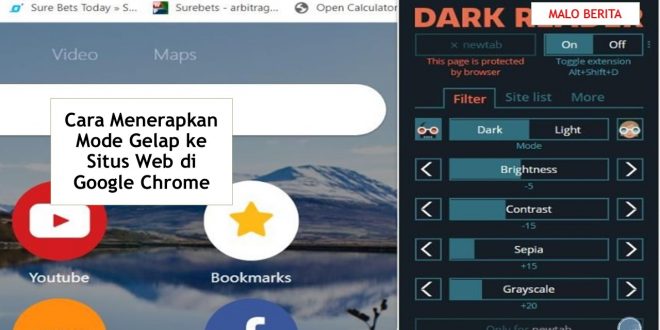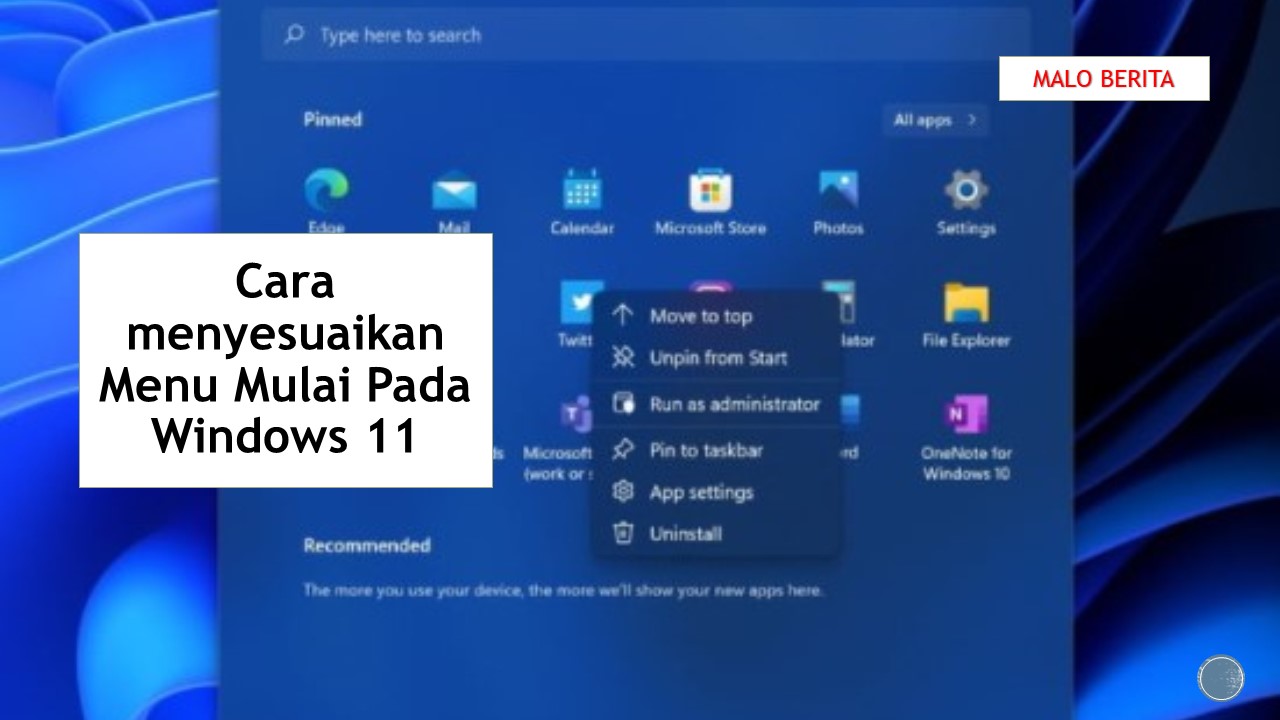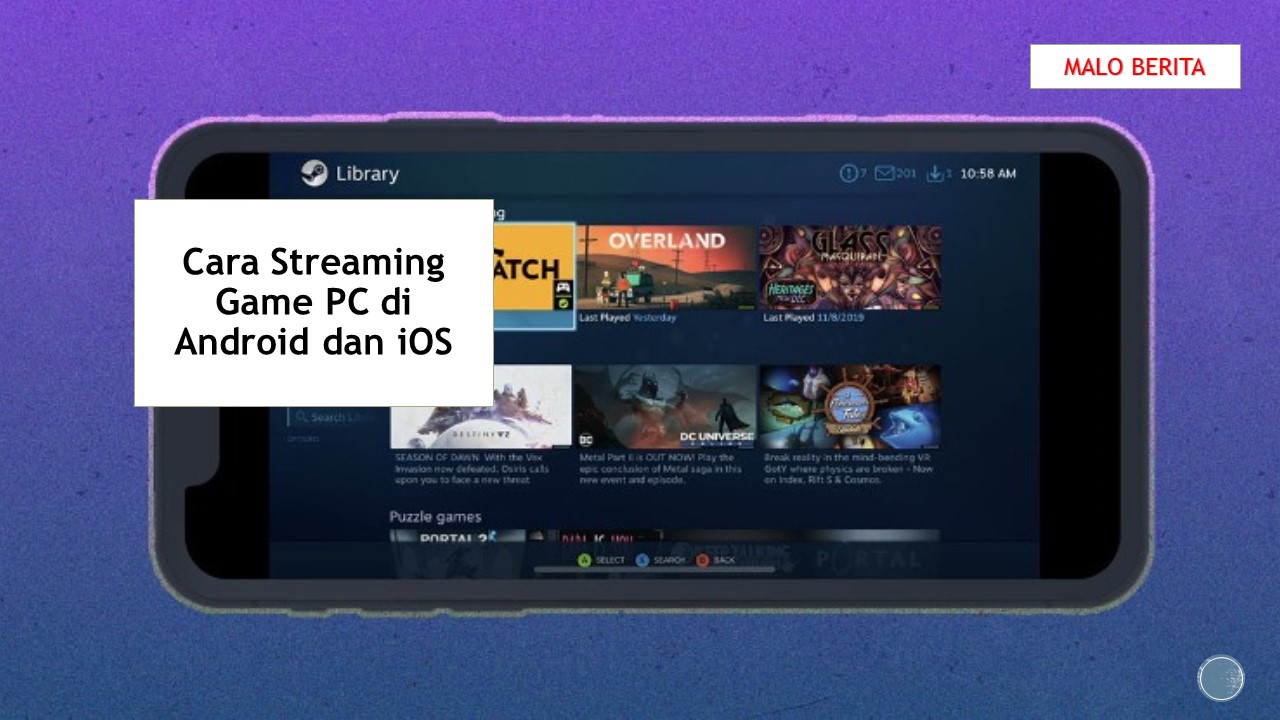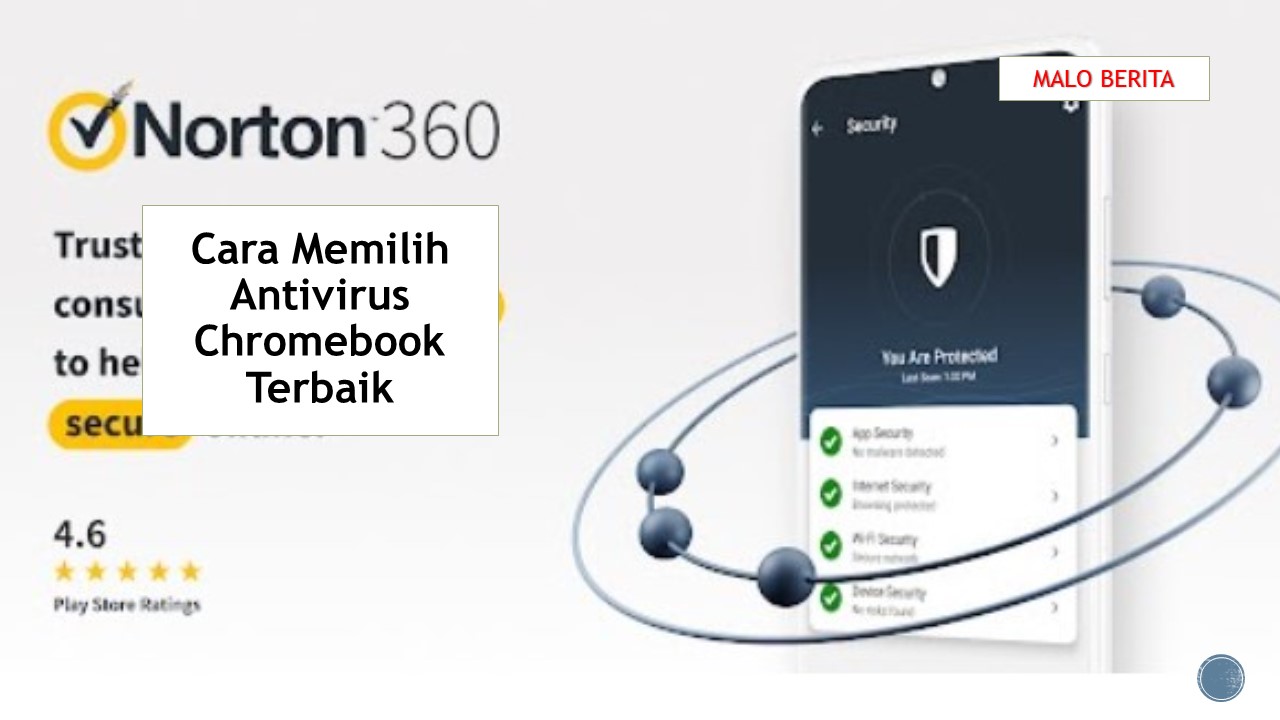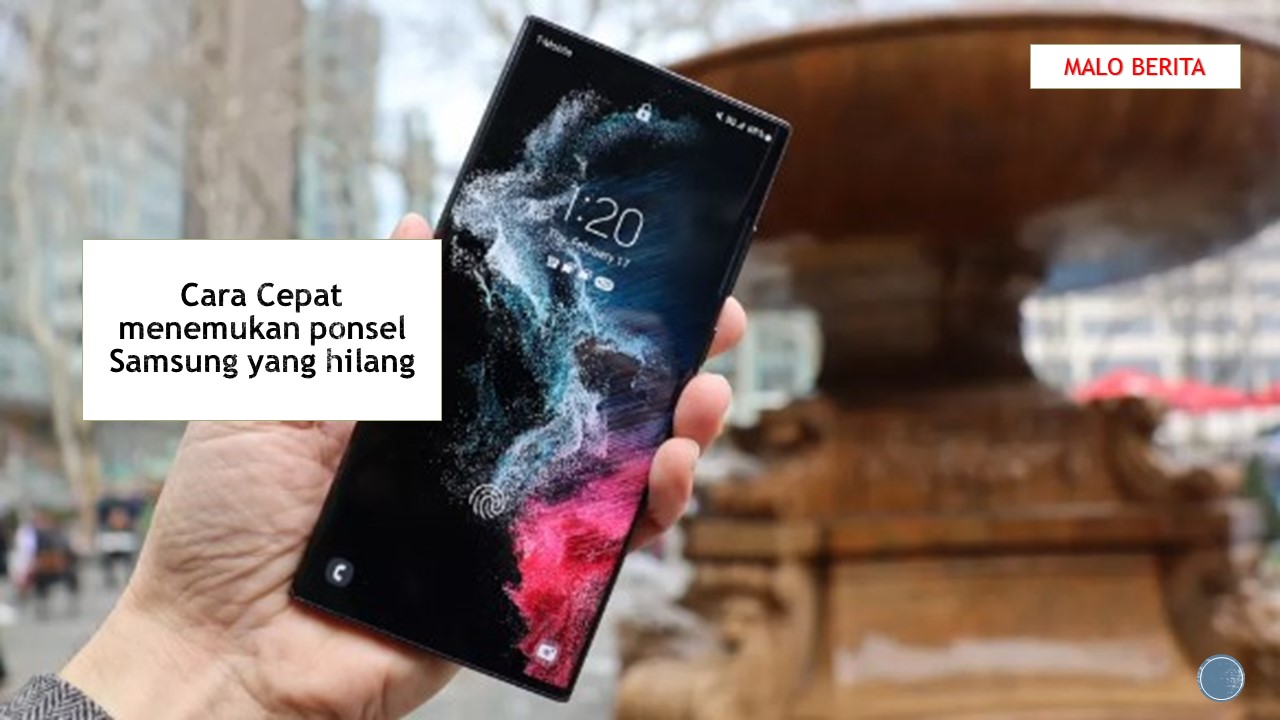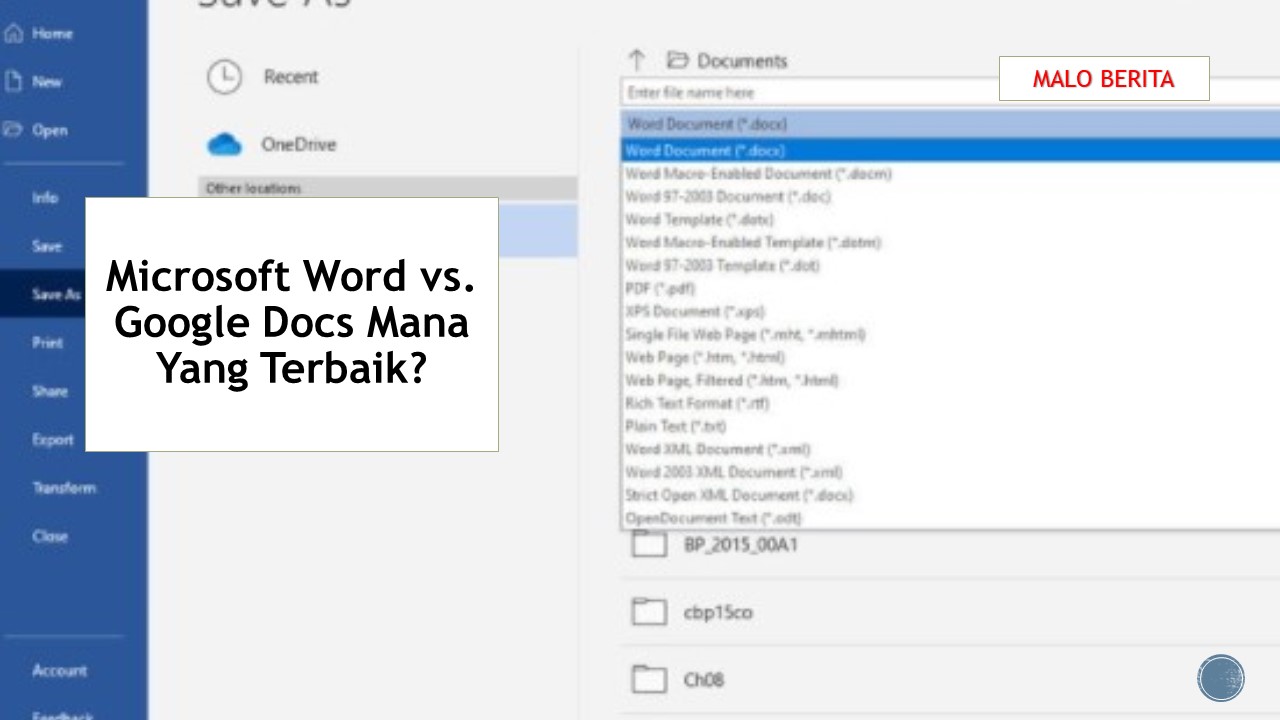Cara Menerapkan Mode Gelap ke Situs Web di Google Chrome
Tema gelap untuk PC dan perangkat lunak seluler sangat populer akhir-akhir ini. Anda dapat menerapkan mode gelap ke Google Chrome dengan memilih Gelap di Pengaturan Personalisasi Warna Windows 11. Opsi itu menerapkan antarmuka pengguna hitam ke Chrome tetapi tidak mengubah warna latar belakang untuk situs web.
Tetapi bagaimana jika Anda ingin memperluas mode gelap Chrome ke situs web juga? Jika demikian, Anda dapat menerapkan latar belakang hitam ke halaman situs web dengan dan tanpa ekstensi untuk membuat halaman Chrome lebih gelap. Ini adalah cara menerapkan mode gelap ke situs web di browser andalan Google.
Cara Menerapkan Mode Gelap untuk Situs Web dengan Mengaktifkan Pengaturan Bendera
Opsi yang merender konten situs web dengan tema hitam memang ada di Google Chrome. Namun, opsi itu adalah pengaturan bendera yang disembunyikan di dalam tab Eksperimen Chrome. Anda dapat menerapkan mode gelap ke situs web dengan mengaktifkan tanda Mode Gelap Otomatis untuk Konten Web.
- Buka Google Chrome, dan klik di dalam bilah alamat URL browser.
- Ketik chrome://flags/ di bilah alamat situs web, dan tekan tombol Enter keyboard.
- Sekarang masukkan kata kunci aktifkan-paksa-gelap di kotak Tanda pencarian di bagian atas tab Eksperimen.
- Pilih Diaktifkan pada menu tarik-turun untuk opsi Mode Gelap Otomatis untuk Konten Web.
- Klik tombol Luncurkan Ulang yang muncul di bagian bawah Chrome.
Sekarang Anda dapat melihat mode situs web gelap baru di Chrome. Buka halaman Google di browser. Mesin pencari itu sekarang akan memiliki latar belakang gelap. Semua situs web yang sebelumnya berlatar belakang putih kini menjadi gelap dengan teks putih.
Bendera Mode Gelap Otomatis untuk Konten Web memiliki beberapa pengaturan mode gelap Diaktifkan lainnya. Opsi tersebut menerapkan efek berbeda ke mode gelap. Coba terapkan beberapa pengaturan flag yang berbeda untuk melihat efeknya.
Cara Menerapkan Mode Gelap untuk Situs Web Dengan Ekstensi Pembaca Gelap
Ada juga beberapa ekstensi untuk Chrome yang dapat digunakan untuk menerapkan mode gelap serupa untuk situs web. Dark Reader adalah salah satu ekstensi yang menyertakan beberapa opsi bagus. Untuk menambahkan Pembaca Gelap ke browser andalan Google, klik tombol Tambahkan ke Chrome di halaman toko webnya.
Setelah menginstal Dark Reader, klik tombol ekstensi itu di bilah alat URL Chrome. Jika Anda tidak dapat melihatnya, klik ikon potongan jigsaw Ekstensi untuk memilih opsi Pin Pembaca Gelap; lalu tekan tombol Dark Reader untuk membuka add-on seperti pada snapshot langsung di bawah ini.
Jika belum dipilih secara default, klik opsi Dark mode disana. Itu akan menerapkan latar belakang hitam ke sebagian besar halaman situs web. Anda dapat dengan mudah beralih kembali dengan mengklik opsi Light atau Off ekstensi.
Anda juga dapat menyesuaikan tema gelap dengan opsi ekstensi lainnya. Klik tombol panah kiri dan kanan untuk pengaturan Brightness, Contrast, Sepia, dan Grayscale untuk mengonfigurasi opsi tersebut. Jika Anda hanya ingin pengaturan tersebut diterapkan ke halaman web yang terbuka, pilih opsi Hanya untuk.
Tema gelap akan berlaku untuk semua situs web kecuali Anda memilih sebaliknya. Klik tab daftar Situs Pembaca Gelap yang ditunjukkan langsung di bawah. Di sana Anda dapat mengonfigurasi ekstensi untuk menerapkan tema hitamnya hanya ke situs web tertentu dengan memilih Balikkan yang terdaftar saja. Kemudian masukkan URL situs web yang akan ditambahkan latar belakang hitam.
Tab Lainnya Dark Reader mencakup beberapa pengaturan penyesuaian tambahan untuk halaman web. Anda dapat mengubah font di situs web dengan mengklik menu tarik-turun Pilih font pada tab Lainnya. Pilih font di sana, dan tekan tombol X untuk menerapkannya.
Tambahkan Sisi Yang Lebih Gelap ke Google Chrome
Jika Anda menyukai mode gelap, Anda akan menyukai latar belakang hitam, pengaturan bendera aktifkan paksa-gelap Google Chrome dan Pembaca Gelap yang ditambahkan ke situs web. Mengaktifkan flag enable-force-dark baik-baik saja untuk menambahkan mode gelap dasar ke situs, tetapi Dark Reader menawarkan fleksibilitas yang lebih besar dengan pengaturan penyesuaian ekstra. Menerapkan latar belakang hitam ke situs web dengan salah satu metode akan memberi Google Chrome sisi yang lebih gelap ketika dikombinasikan dengan mode aplikasi gelap Windows 11.
Artikel Terkait ;
Cara Membuat Google Meet dengan Gampang
10 Tips dan Trik Google Play Store Terbaik untuk Pengguna Android
4 Alternatif Terbaik untuk Google Terjemahan
Cara Mengunduh dan Menginstal Android 11 di Google Pixel
Microsoft Word vs. Google Docs Mana Yang Terbaik?
Cara Menghubungkan Google Analytics dengan Google AdSense
Originally posted 2022-04-10 01:45:41.
 Malo Berita Kumpulan Berita dan Informasi terbaru dari berbagai sumber yang terpercaya
Malo Berita Kumpulan Berita dan Informasi terbaru dari berbagai sumber yang terpercaya